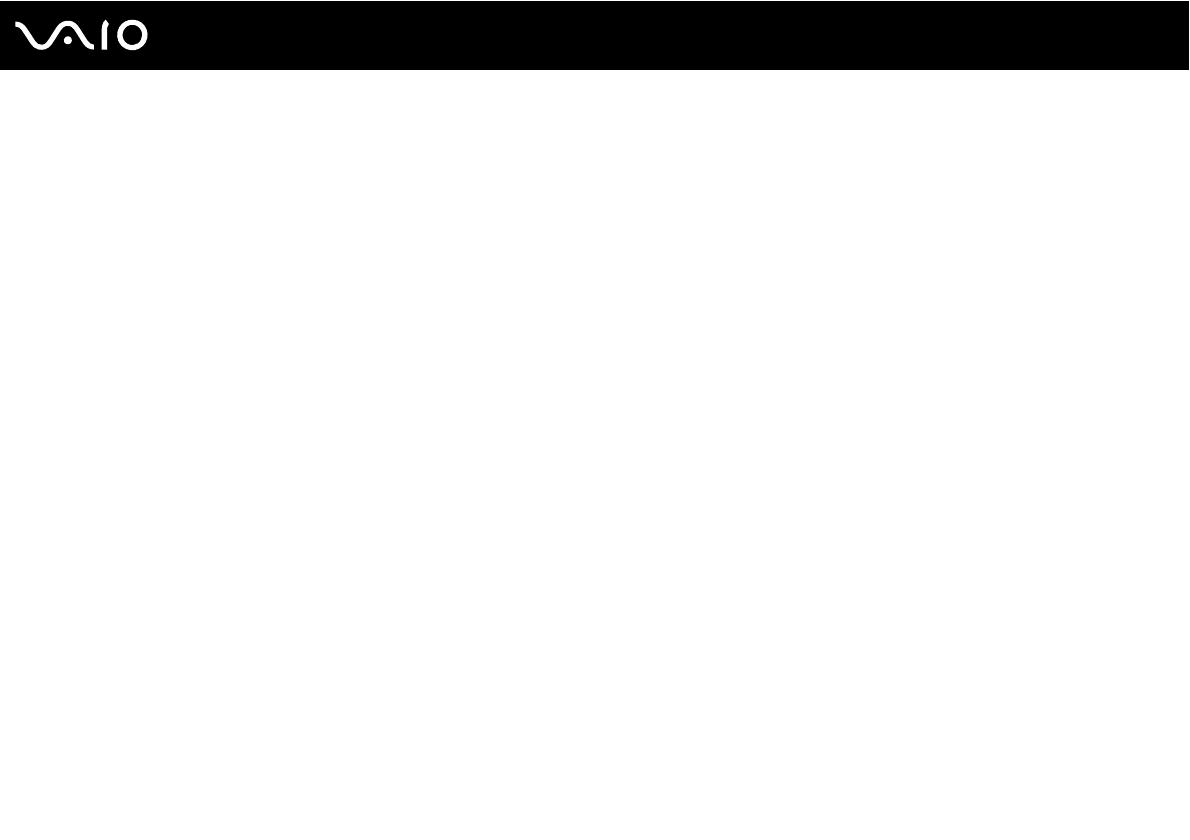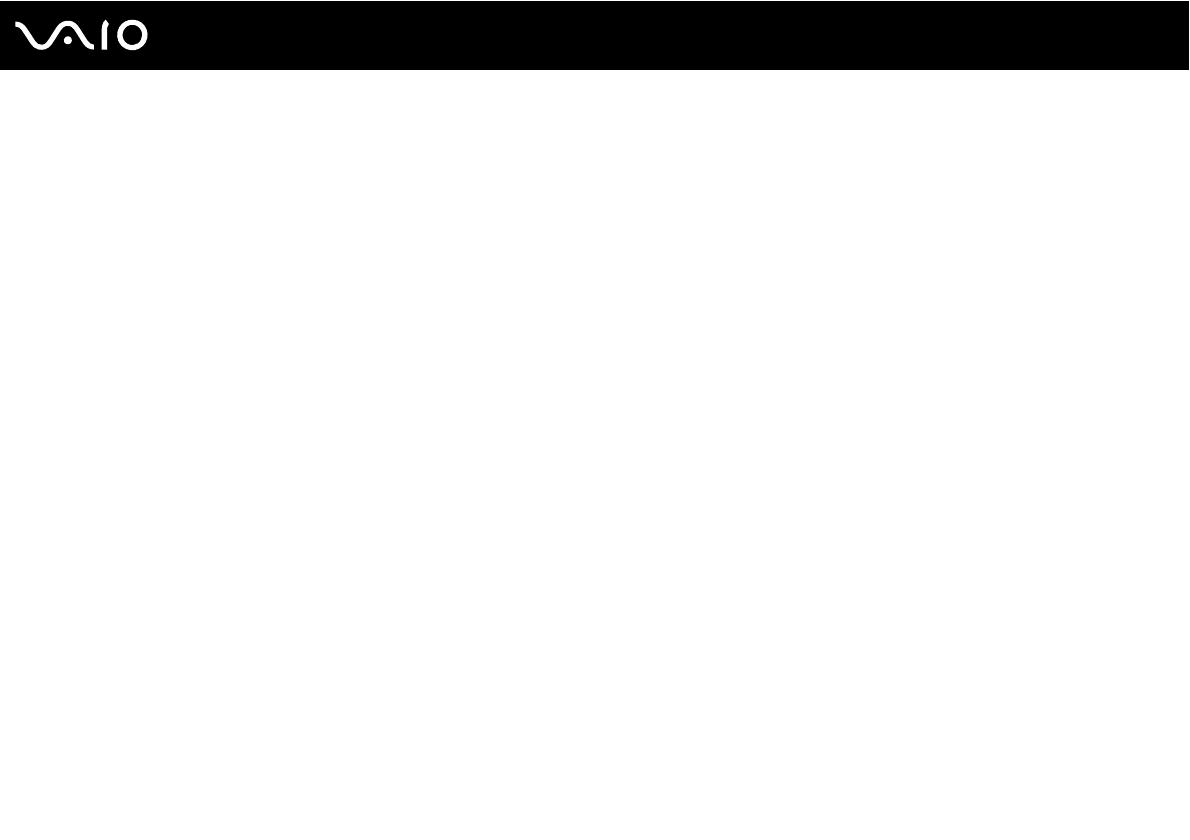
4
nN
Меры предосторожности ............................................................................................................................................116
При работе с ЖК-дисплеем ..................................................................................................................................117
При использовании источника питания...............................................................................................................118
При работе с компьютером...................................................................................................................................119
При использовании встроенной камеры MOTION EYE......................................................................................121
При работе с дискетами........................................................................................................................................122
При работе с компакт-дисками ............................................................................................................................123
При использовании аккумулятора .......................................................................................................................124
При использовании наушников ............................................................................................................................125
При работе с картами памяти Memory Stick........................................................................................................126
При работе с жестким диском..............................................................................................................................127
Модернизация компьютера ..................................................................................................................................128
Устранение неполадок................................................................................................................................................129
Компьютер..............................................................................................................................................................130
Безопасность системы ..........................................................................................................................................137
Аккумулятор...........................................................................................................................................................138
Встроенная камера MOTION EYE ........................................................................................................................140
Интернет.................................................................................................................................................................144
Работа в сети .........................................................................................................................................................146
Технология Bluetooth .............................................................................................................................................150
Оптические диски..................................................................................................................................................154
Дисплей...................................................................................................................................................................158
Печать .....................................................................................................................................................................163
Микрофон ...............................................................................................................................................................164